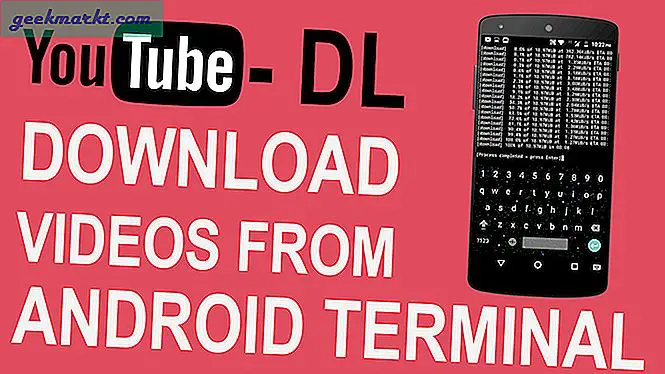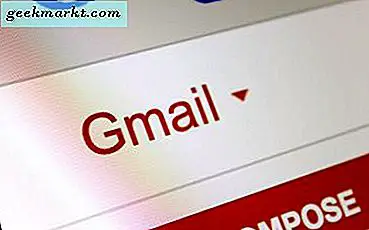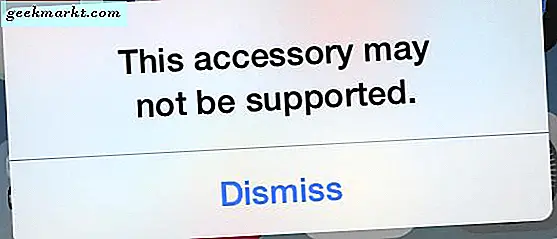Es sind 3 Wochen vergangen von zu Hause aus arbeiten und mir ist klar geworden, dass eine Breitbandverbindung die wichtigste Wahl ist, die Sie treffen können. Nun, ich habe keine und bin abhängig von meiner mobile Daten. Nun, die meisten von mir tägliches Limit ist in der Mitte des Tages erschöpft, weil Dutzende von Anwendungen auf meinem PC im Hintergrund laufen und das Internet belasten. Ein einfacher Ausweg besteht darin, den Internetzugang für bestimmte Apps zu blockieren und die von mir verwendeten zuzulassen. Hier sind die wichtigsten Apps, mit denen Sie verhindern können, dass ein Programm unter Windows 10 auf das Internet zugreift.
Lesen: So deaktivieren Sie die Windows-Firewall über die Befehlszeile
Apps, um den Zugriff eines Programms auf das Internet zu blockieren
Native Methode
Bevor wir in die Apps springen, kann Windows den Internetzugang für Apps nativ blockieren. Es ist jedoch etwas komplex und Sie müssten eine Firewall-Regel dafür erstellen. So machen Sie es
- Gehe zu Einstellungen> Update und Sicherheit> Firewall- und Netzwerkschutzscrollen Sie nach unten zu Erweiterte Einstellungen.
- Von der linken Seitenleiste aus Tippen Sie auf Ausgehende Regeln. Von dem Das Aktionsfenster auf der rechten Seite tippen auf Neue Regel.
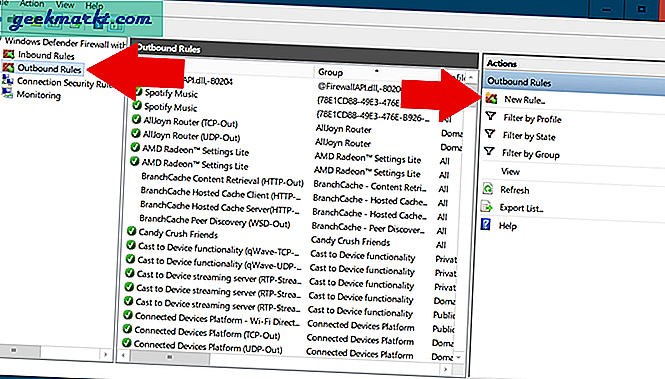
- Jetzt vom Assistenten für neue ausgehende Regeln Wählen Sie Programm und Geben Sie den Dateipfad ein Sie möchten blockieren. In meinem Fall möchte ich Chome daran hindern, auf das Internet zuzugreifen. Wenn Sie im Dialogfeld auf "Durchsuchen" tippen, wird wahrscheinlich so etwas angezeigt.
% ProgramFiles% (x86) \ Google \ Chrome \ Application \ chrome.exe
- Windows ignoriert diesen Pfad irgendwie, also ersetzen Sie ihn einfach % ProgramFiles% (x86) mit C: \ Programme (x86).Sie können auch manuell zum Abschnitt navigieren und den Pfad vom oberen Rand des Browsers kopieren. Denken Sie für die meisten daran, dass Sie eine ".exe" -Datei zum Blockieren haben möchten.
C: \ Programme (x86) \ Google \ Chrome \ Application \ chrome.exe
- Tippen Sie auf Weiter> Wählen Sie Anwendung blockieren> Weiter.
- Kreuzen Sie alle drei Optionen an Domain, privat und öffentlich und erneut als nächstes schlagen.
- Gib ihm einen Namen. Sie können eine Beschreibung schreiben, wenn Sie möchten. Dann Klicken Sie auf Fertig stellen.
- Jetzt kann Chrome nicht mehr auf das Internet zugreifen. Sie können diese Regel auch jederzeit im Menü "Ausgehende Regel" deaktivieren oder löschen.
Dies ist eine kompliziertere Option, und ich bin sicher, dass die meisten von Ihnen nicht so viel Zeit damit verbringen möchten. Darüber hinaus arbeiten die Apps von Drittanbietern mit einem Fingertipp und bieten zusätzliche Funktionen wie das Zuweisen von Bandbreite zu Apps, das Anzeigen des Datenverlaufs usw.
1. Einfache Firewall
Simple Firewall ist eine kostenlose Open-Source-App. Dieser funktioniert etwas anders und ist eher ein Dienstprogramm, mit dem Sie die Windows Filtering Platform (WFP) ändern können. Zunächst hat es keine großartige Benutzeroberfläche, aber es blockiert effizient den Internetzugang zu Apps. Die Homepage der App besteht aus der Liste der aktivierten und deaktivierten Apps. Es wird automatisch jede App hinzugefügt, die auf das Internet zugreift. Um eine App zu blockieren, tippen Sie einfach auf das Kontrollkästchen, mit dem sie in die Liste der deaktivierten Apps aufgenommen wird.
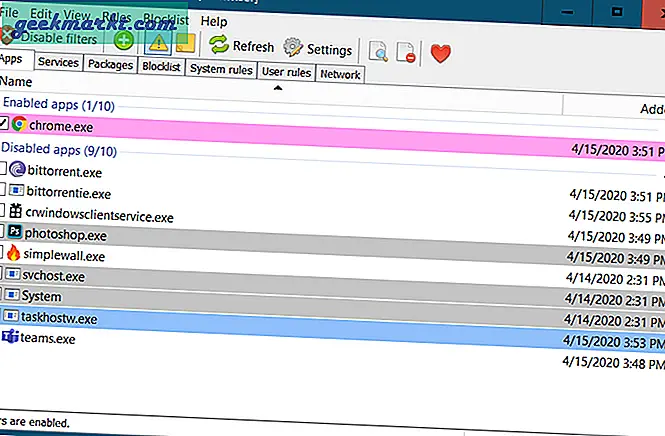
Darüber hinaus gibt es einen Blocklistenabschnitt, der bei Aktivierung Windows-Telemetriedaten und Malware blockiert. Die App hat sowohl eine tragbare als auch eine exe-Version. Es ist weniger als 1 MB groß. Wenn Sie also die grobe Benutzeroberfläche ignorieren können, ist dies eine großartige Option.
Überblick
- Blockiert bestimmte Apps
- Sperrliste für Malware- und Windows-Telemetriedaten
- Open Source und kostenlos
- Unterstützt sowohl Installer als auch tragbare Version
Laden Sie Simple Wall herunter
2. Kleine Wand
Wenn Sie nur minimale Apps mögen, werden Sie dies lieben. Tiny Wall ist kostenlos und befindet sich still in der Symbolleiste Ihrer Taskleiste. Alle Steuerelemente befinden sich zusammen mit einem Netzwerkgeschwindigkeitsmonitor in der App-Leiste. Um den Zugriff einer App auf das Internet zu blockieren, können Sie entweder die zu blockierenden Apps oder die Whitelist aus der Verwaltungsoption in der App-Leiste auswählen. Sie können auch einen Hotkey (Verknüpfung) verwenden, um das Blockieren des Internets für eine bestimmte Anwendung auszulösen. Dies macht es super einfach und schnell umzuschalten. Wenn Sie die Einstellungen schützen möchten, können Sie außerdem ein Kennwort festlegen.
Es gibt nicht viele Optionen zum Festlegen von Regeln wie Simple Firewall. Wenn Ihr primäres Ziel jedoch darin besteht, den Internetzugang zu blockieren, ist dies ohne großen Aufwand möglich.
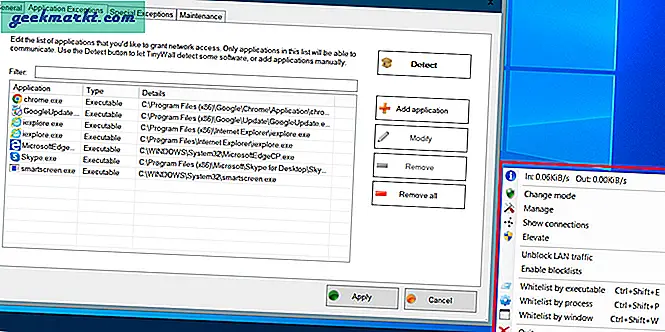
Überblick
- Mehrere Möglichkeiten, eine Liste zu blockieren
- Internet-Geschwindigkeitsmonitor
- Minimale App mit Tray-Symbol
- Keine Werbung und kostenlos
Laden Sie Tiny Wall herunter
3. Net Limiter
Net Limiter ist eine der am häufigsten vorgeschlagenen Apps und das Top-Internet Verkehrssteuerungs- und Überwachungstool verfügbar für Windows-Benutzer. Die App ist ziemlich leicht und kommt unter 10 MB. Es verfügt über eine Registerkarte zur Verkehrssteuerung, wenn Sie die App öffnen. Dies macht es einfach, die genaue Download- und Upload-Geschwindigkeit zu ermitteln. Sie können einer Anwendung auch eine hohe Priorität zuweisen, um ihr mehr Bandbreite zuzuweisen.
Net Limiter hat eine Lite- und eine Pro-Variante, aber der Unterschied zwischen ihnen ist kaum etwas.
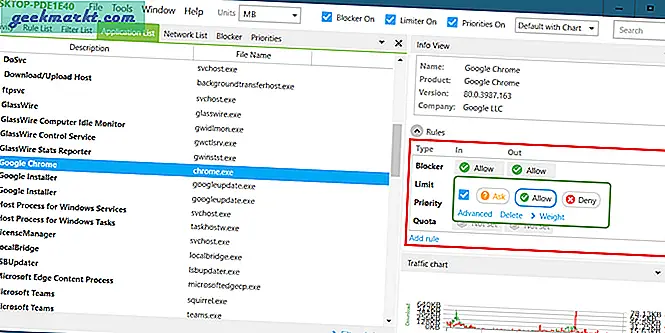
Die Funktion, die ich am häufigsten benutze, ist die Verbindungsblocker. Sie können angeben, ob eine App Zugriff auf das Internet haben soll oder nicht. Außerdem können Sie Regeln für Apps festlegen. Sie können beispielsweise ein Kontingent für Apps festlegen, nach dem das Internet für die jeweilige App blockiert wird. NetLimiter funktioniert einwandfrei, aber die einzige Einschränkung ist, dass es sich um ein kostenpflichtiges Tool handelt. Sie erhalten eine 30-tägige kostenlose Testversion und müssen diese veröffentlichen. Sie müssen 29,95 US-Dollar bezahlen, um fortzufahren.
Überblick
- Überwachung des Internetverkehrs
- Firewall zum Blockieren bestimmter Apps
- Verbindungsverlauf und Datenstatistik
- Themen ändern
Laden Sie Net Limiter herunter
Schlußbemerkungen
Es gab also einfache Möglichkeiten, den Zugriff auf bestimmte Apps und Dienste auf Ihrem Windows-PC zuzulassen oder zu blockieren. Ich verwende gerne Tiny Wall, da es sich in der Taskleiste befindet und sehr einfach zu handhaben ist. Außerdem kann ich ein Passwort festlegen, damit niemand auf die Einstellungen zugreifen und diese ändern kann. Hier ist meine Liste der Top-Apps zum Blockieren des Internetzugriffs auf bestimmte Apps unter Windows.
Lesen Sie auch: So aktivieren Sie DNS-Over-HTTPs (DoH) in Google Chrome